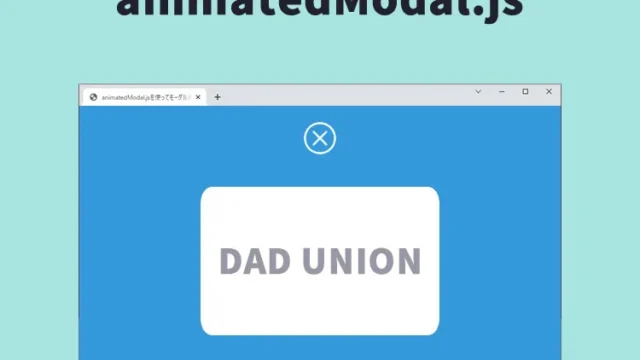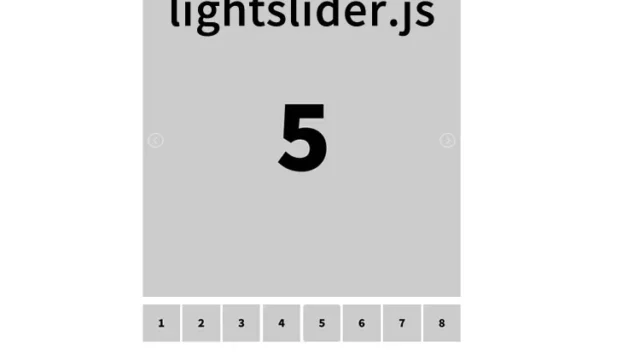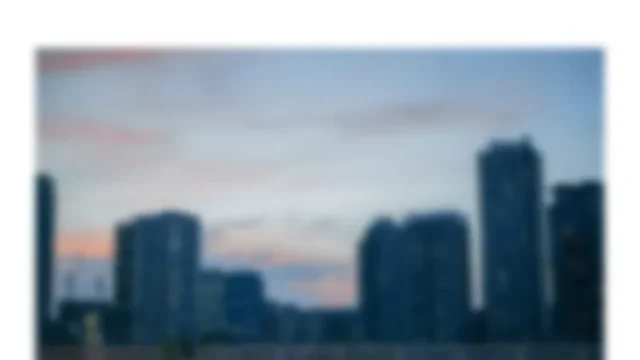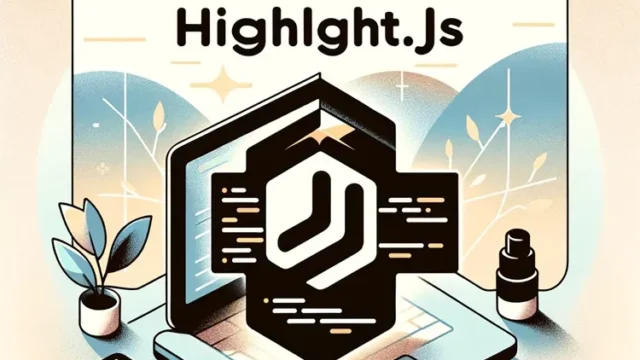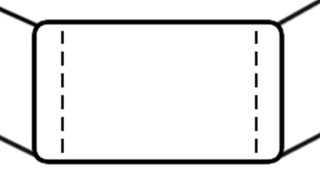テキストボックスのデフォルトテキストを入力時に自動クリアする方法
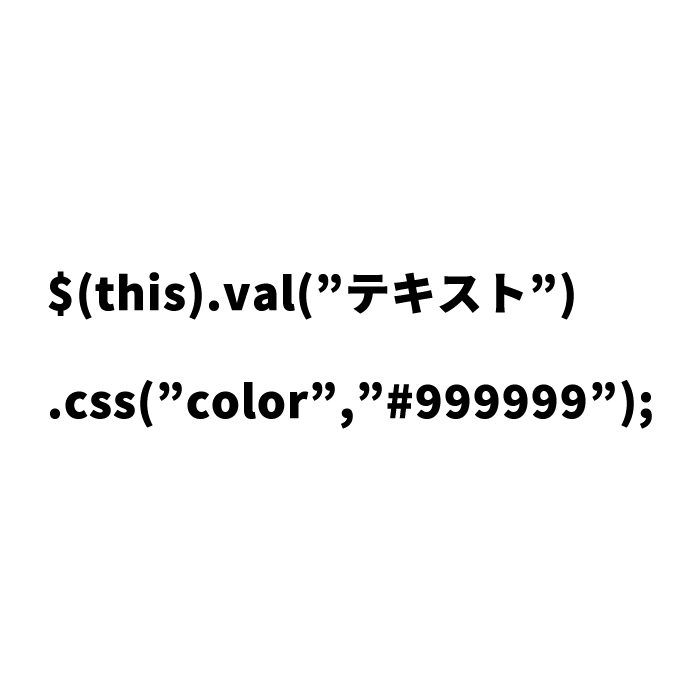
ウェブデザインやウェブ開発を行う上で、ユーザビリティの観点からテキストボックスのデフォルトテキストを自動的にクリアする機能は非常に役立つものです。この記事では、その具体的な実装方法をCSS、JavaScript、HTMLの三つの要素を組み合わせて解説します。
CSSを利用してデフォルトのテキストスタイルを設定
まずは、テキストボックスのデフォルトのスタイルを設定します。具体的には、.clTextというクラス名を持つテキストボックスの文字色をグレー(#999999)に設定します。この色は好みに応じて変更可能です。
<style type="text/css">
<!--
body{
margin:0;
padding:0;
}
h1{
font-size:16px;
font-weight:normal;
line-height:2.0em;
text-align:center;
padding:15px 0;
}
#idWrap{
width:600px;
margin:0 auto;
text-align:center;
}
#idText{
text-align:center;
}
.clText{
color:#999999;
}
-->
</style>
JavaScriptを使ってテキストボックスの挙動を制御
次に、jQueryを使ってテキストボックスの挙動を制御します。以下のスクリプトは、テキストボックスにフォーカスした際とフォーカスが外れた際の動作を定義しています。
まず、jQueryのライブラリを読み込みます。
<script type="text/javascript" src="https://ajax.googleapis.com/ajax/libs/jquery/1.5.1/jquery.min.js"></script>
続いて、テキストボックスの挙動を制御するスクリプトを記述します。
テキストボックス(.clText)にフォーカスするとテキストボックスのVALU値を空にし入力文字色を黒(#000000)にします。フォーカスを失ったタイミングで文字が未入力の場合、VALU値に「テキストを入力」を設定し文字色をグレー(#999999)に変更します。
<script type="text/javascript">
$(function(){
$(".clText").focus(function(){
if(this.value == "テキストを入力"){
$(this).val("").css("color","#000000");
}
});
$(".clText").blur(function(){
if(this.value == ""){
$(this).val("テキストを入力").css("color","#999999");
}
});
});
</script>
HTMLでテキストボックスを配置
以下のHTMLコードでテキストボックスを配置します。
<div id="idWrap">
<h1>下のテキストボックス入力時にデフォルト表示のテキストがクリア(非表示)されます。</h1>
<div id="idText">
<input type="text" class="clText" value="テキストを入力" />
</div>
</div><!--/idWrap-->
テキストボックスのデフォルトテキスト(VALU値)を入力時にクリアさせる方法デモページ
実際の動作を確認するためのデモページは以下から確認できます。
テキストボックスのデフォルトテキスト(VALU値)を入力時にクリアさせる方法デモページ
まとめ
この記事では、テキストボックスのデフォルトテキストを入力時に自動クリアする方法をCSS、JavaScript、HTMLの三つの要素を使って解説しました。簡単な実装でありながら、ユーザビリティの向上に大きく寄与するこの機能は、様々なウェブサイトやアプリケーションで活用できます。
※流用される場合は自己責任でお願いします。
デモページタグ内のGoogleアナリティクスタグは流用しないで下さい。
PCトラブルは解決しましたか?
もし「会社のPCが全部遅い」「Office 365のエラーが多発する」「ネットワークが不安定」といった、調べても解決しない「会社全体」のお悩みがありましたら、ぜひご相談ください。
「Windows11 高速化」といったお悩み検索で毎月1,200人以上が訪れる、
このサイトの運営者(建設会社IT部長)が、川崎・横浜・東京城南エリアの法人様限定で「無料ITお困りごと診断」を行っています。